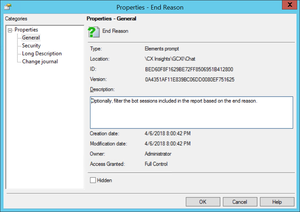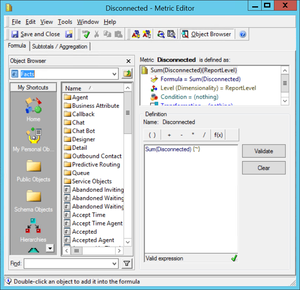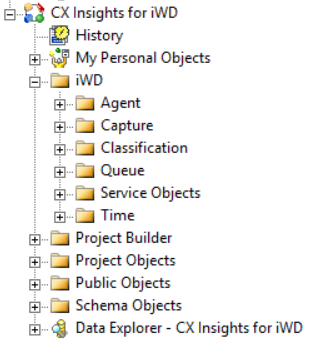Sommaire
- 1 Explications sur le projet
- 1.1 À propos du projet CX Insights
- 1.2 Convention d'affectation de noms aux mesures du projet Genesys CX Insights
- 1.3 Classification des mesures
- 1.4 Interactions clients et interactions de consultation
- 1.5 Types de média disponibles
- 1.6 Source d'informations agrégées Info Mart
- 1.7 Mappage des mesures indépendantes des médias
- 1.8 À propos du projet CX Insights for iWD
- 1.9 Convention d'affectation de noms aux mesures du projet Genesys CX Insights for iWD
- 1.10 Dépannage des sources de projets
Explications sur le projet
Les utilisateurs de rapports interagissent avec Genesys Customer Experience Insights (Genesys CX Insights/GCXI) exclusivement par le biais de MicroStrategy Web, qui leur permet de se connecter de manière transparente au Projet CX Insights pour lancer des requêtes sur leur data mart. Les utilisateurs de rapports peuvent consulter les rapports et, s'ils disposent des droits d'accès nécessaires, créer ou modifier des rapports en sélectionnant des objets dans le projet CX Insights. Tout cela est possible sans jamais voir ou devoir comprendre les requêtes complexes ni les structures de données du data mart sous-jacent.
Cette page présente le projet sous-jacent qui opère en coulisses pour prendre en charge les rapports, et aborde brièvement MicroStrategy Developer, l'interface utilisée pour créer et gérer les objets. Pour des instructions détaillées sur l'utilisation de MicroStrategy Developer, consultez la Documentation produit MicroStrategy.
À propos du projet CX Insights
Genesys CX Insights s'appuie sur la plate-forme BI de MicroStrategy, qui utilise le concept de projet — un environnement contenant les éléments nécessaires à la génération de rapports historiques. Le projet Genesys CX Insights définit les tables de base de données utilisées dans votre environnement, stocke le schéma et les objets des rapports de manière hiérarchique, et définit le schéma de sécurité qui contrôle l'accès aux objets. Parmi les objets stockés dans cette hiérarchie figurent des objets d'application tels que des filtres, des invites, des mesures et des rapports, ainsi que des objets de schéma tels que des attributs et des faits. Le contenu du projet Genesys CX Insights est défini par le référentiel de métadonnées MicroStrategy, un modèle orienté objets qui stocke les informations dans une base de données relationnelle et définit les différents objets :
- Objets de schéma — Objets créés dans l'application, qui correspondent aux objets de la base de données tels que les tables, les vues et les colonnes. Les objets de schéma comprennent des faits, des hiérarchies et d'autres objets stockés dans le dossier Objets de schéma MicroStrategy Developer.
- Objets d'application — Objets utilisés dans l'analyse de données. Les objets d'application comprennent les rapports, les documents, les filtres, les modèles, les groupes personnalisés, les mesures et les invites.
- Objets de configuration — Objets qui fournissent des informations sur la connectivité, les privilèges des utilisateurs et l'administration de projets. Les objets de configuration comprennent les instances de base de données, les utilisateurs et les groupes.
Genesys prend en charge la création de rapports personnalisés, mais pas la personnalisation des métadonnées sous-jacentes.
Pour des informations détaillées sur les objets que vous pouvez utiliser pour personnaliser les rapports, consultez le Guide de référence des projets Genesys CX Insights, qui décrit les mesures et les attributs, ainsi que les dossiers utilisés pour les organiser.
Hiérarchie du projet
- Dossier GCXI — ouvrez ce dossier pour parcourir les objets tels que les invites, les attributs et les mesures, organisés selon une hiérarchie pratique. Lorsque vous créez ou modifiez des rapports, sélectionnez les mesures et les attributs d'un sous-dossier donné, afin de garantir la compatibilité.
- Dossier Objets publics — ouvrez ce dossier pour parcourir les rapports.
Pour en savoir plus sur un objet, cliquez sur l'objet avec le bouton droit de la souris et sélectionnez Propriétés. La boîte de dialogue Propriétés apparaît, fournissant des informations, notamment une description de l'objet, comme indiqué à la figure Boîte de dialogue Propriétés.
Pour modifier une mesure ou afficher la formule, cliquez sur la mesure avec le bouton droit de la souris et sélectionnez Modifier. L'écran Éditeur de mesures apparaît, fournissant des informations détaillées, comme indiqué à la figure Éditeur de mesures.
Pour plus d'informations sur la création de vos propres rapports personnalisés, reportez-vous à la section Personnalisation de rapports.
Convention d'affectation de noms aux mesures du projet Genesys CX Insights
Les mesures sont organisées selon une structure hiérarchique qui correspond aux rapports qu'elles prennent en charge. Dans de nombreux cas, les mesures de différents dossiers/rapports portent le même nom, mais elles n'ont souvent pas de descriptions (reportez-vous à la boîte de dialogue Propriétés) ni de définitions (reportez-vous à la boîte de dialogue Éditeur de mesures) identiques.
Les mesures détaillées proviennent des tables Genesys Info Mart suivantes :
- SM_RES_STATE_FACT
- SM_RES_STATE_REASON_FACT
- MEDIATION_SEGMENT_FACT
- INTERACTION_RESOURCE_FACT
Toutes les mesures d'intervalle proviennent de tables d'agrégation contenant « _I_ » dans le nom d'objet de la base de données — par exemple :
- AG2_I_AGENT_SUBHR
- AG2_I_STATE_RSN_SUBHR
- AG2_I_SESS_STATE_SUBHR
Aucune convention d'affectation de noms spéciale n'identifie une table comme contenant des mesures de disposition, si ce n'est que les mesures de disposition proviennent toutes de tables AG2_* qui n'utilisent pas « _I_ » dans le nom de la table, par exemple :
- AG2_AGENT_CAMPAIGN_HOUR
- AG2_AGENT_QUEUE_HOUR
- AG2_CAMPAIGN_HOUR
- AG2_QUEUE_HOUR
- AG2_QUEUE_ABN_HOUR
- AG2_QUEUE_ACC_AGENT_HOUR
- AG2_QUEUE_GRP_HOUR
- AG2_ID_HOUR
- AG2_AGENT_HOUR
- AG2_AGENT_GRP_HOUR
Chaque hiérarchie contient sept tables et/ou vues, qui ont les suffixes suivants :
- _SUBHR
- _HOUR
- _DAY
- _WEEK
- _MONTH
- _QRTR
- _YEAR
Classification des mesures
Toutes les mesures sont classées dans l'un des trois types suivants :
- Détails
- Intervalle
- Disposition
On peut également dire des mesures qu'elles mesurent les interactions clients ou de consultation, et, en ce qui concerne les interactions de consultation, qu'il s'agit soit de consultations à chaud, soit de consultations simples. Les sous-sections suivantes décrivent chacune de ces classifications.
Mesures de détails
Les Mesures de détails fournissent la mesure d'une seule et même activité, contrairement aux mesures d'intervalle et de disposition, qui regroupent des informations sur un certain nombre d'interactions se produisant sur une période de temps. Voici des exemples de mesures de détails :
- Session\Durée Actif
- État\Durée Motif
- État interaction\Durée
- Tentative de traitement\Temps file d'attente
Mesures d'intervalle
Les Mesures d'intervalle mesurent les activités se produisant dans l'intervalle de rapport au fur et à mesure qu'elles se produisent, sans tenir compte du fait que les interactions se terminent pendant l'intervalle et que l'intervalle se termine.
Les nombres et les durées de ces mesures sont coupés lorsque les interactions se déroulent sur plusieurs intervalles et sont attribuées à chacun des intervalles auxquels les activités se produisent. Dans les scénarios dans lesquels une interaction attend en file d'attente lorsque l'intervalle change, le temps que l'interaction a effectivement attendu en file d'attente pendant le premier intervalle est attribué au premier intervalle. Par exemple, si une interaction attend dans la file d'attente 3:58–4:03 PM, deux minutes sont attribuées au premier intervalle (3:30–3:59 PM) et les trois minutes restantes sont attribuées au deuxième intervalle (4:00–4:29 PM).
En outre, un nombre est attribué à chaque intervalle dans lequel l'interaction persiste, c'est-à-dire un nombre 1 pour l'interaction qui attend dans la file d'attente pendant le premier intervalle et un autre nombre 1 pour la même interaction, qui attend en file d'attente, pendant le deuxième intervalle.
Les mesures d'intervalle fournissent une interprétation de l'activité qui s'est produite pendant un intervalle. Voici des exemples de mesures d'intervalle :
- État d'interaction\Temps consultation reçue
- État d'interaction\Suspens
- État résumé\Temps actif
- État résumé\Occupé
- Mesures du dossier État interaction
Mesures de disposition
Les Mesures de disposition fournissent une interprétation du nombre et de la durée de l'activité du centre de contacts, en attribuant leurs mesures à l'intervalle au cours duquel une interaction a été reçue par la ressource du centre de contacts, que la ressource soit un DN de médiation ou une ressource de traitement telle qu'un agent.
Dans les scénarios dans lesquels un agent parle à un client sur plusieurs jours, la totalité du temps de conversation est attribuée au premier intervalle de rapport et aucun temps n'est attribué au dernier intervalle. Par exemple, si un agent parle à un client en dépassant la limite d'une journée (11:45 PM -12:15 AM), la totalité du temps de conversation (30 minutes) est attribuée au premier intervalle de rapport (Jour 1) et aucun temps n'est attribué aux derniers intervalles (Jour 2).
De même, le nombre (d'1 interaction) est attribué au premier intervalle ; aucun nombre n'est attribué au deuxième. En tant que telles, les mesures de disposition sont additives ; leurs nombres d'un intervalle peuvent être ajoutés aux nombres d'autres intervalles pour obtenir une quantité d'activité totale sur tous les intervalles, sans double comptage.
Voici des exemples de mesures de disposition :
- Activité\Temps moy consultation reçue
- Client BA\% Transfert initié Agent
- Client Q\Suspens
- Contact agent\Aperçu
Interactions clients et interactions de consultation
Le projet CX Insights contient des objets qui mesurent uniquement les interactions clients ou les interactions de consultation ; ces objets sont décrits dans ce document comme interaction client et interaction de consultation, respectivement. Cette distinction vous permet de créer des rapports qui résument les activités qui s'alignent mieux sur le cœur de métier d'un centre de contacts.
Certaines mesures combinent ces différentes parties du cycle de vie d'une interaction, notamment celles qui font partie de la classe Client Q et Consultations. Certaines mesures combinent les interactions clients avec un sous-ensemble d'interactions de consultation, ou consultations à chaud.
Le tableau suivant résume si les mesures de chaque dossier de projet incorporent l'activité liée aux clients ou l'activité liée aux consultations ; et, dans ce dernier cas, quel type d'activité de consultation est mesuré. Quelques mesures ne sont liées ni à l'activité clients, ni à l'activité consultations ; cela est indiqué dans la colonne S. O. (Les mesures Limite de la classe Objets de service, par exemple, ne mesurent pas l'activité du centre de contacts ; elles sont fournies à titre administratif pour la dérivation d'autres mesures).
| Chemin d'accès au dossier\Mesure | Client | Consultation simple | Consultation à chaud | Consultation simple et à chaud | S. O. |
|---|---|---|---|---|---|
| File d'attente\Client Q et Consultations Q\Abandonné en attente STI\* | ✓ | ✓ | |||
| File d'attente\Client Q et Consultations Q\Accepté Agent STI\* | ✓ | ||||
| Agent\Activité : Mesures de toutes les consultations à chaud | ✓ | ||||
| Agent\Activité : Mesures de toutes les autres consultations | ✓ | ||||
| Agent\Activité : Mesures de toutes les valeurs Accepté, Offert, Réponses | ✓ | ✓ | |||
| Agent\Activité : Traitement | ✓ | ✓ | |||
| Agent\Activité : Toutes les autres mesures | ✓ | ||||
| Contact sortant\Contact agent : Mesures de toutes les consultations à chaud | ✓ | ||||
| Contact sortant\Contact agent : Mesures de toutes les autres consultations | ✓ | ||||
| Contact sortant\Contact agent : Toutes les autres mesures | ✓ | ||||
| Attribut commercial\Consultations BA : Mesures de toutes les consultations à chaud | ✓ | ||||
| Attribut commercial\Consultations BA : Mesures de toutes les autres consultations | ✓ | ||||
| Attribut commercial\Client BA\* : Toutes les mesures Accepté | ✓ | ✓ | |||
| Attribut commercial\Client BA\* : Toutes les autres mesures | ✓ | ||||
| File d'attente\Consultations Q : Mesures de toutes les consultations à chaud | ✓ | ||||
| File d'attente\classe Consultations Q : Mesures de toutes les autres consultations | ✓ | ||||
| Contact sortant\Tentative contact\* | ✓ | ||||
| File d'attente\Client Q : Toutes les mesures Accepté (mais pas les mesures Accepter) | ✓ | ✓ | |||
| File d'attente\Client Q : Toutes les mesures Arrivé, Distribuer/é et Offert | ✓ | ✓ | |||
| File d'attente\Client Q : Toutes les autres mesures | ✓ | ||||
| File d'attente\Client Q et Consultations\* | ✓ | ✓ | |||
| Détails\Tentative de traitement : Toutes les mesures Client | ✓ | ||||
| Détails\Tentative de traitement : Toutes les mesures Conférence | ✓ | ||||
| Détails\Tentative de traitement : Revenu, Satisfaction | ✓ | ✓ | |||
| Détails\Tentative de traitement : Mesures Temps file d'attente, Temps réponse, Temps point d'acheminement et Durée totale | ✓ | ✓ | |||
| Agent\État et motif\État d'interaction | ✓ | ✓ | |||
| Agent\Détails\classe État d'interaction\* | ✓ | ✓ | |||
| Objets de service\* | ✓ | ||||
| Agent\Détails\Session\* | ✓ | ✓ | |||
| Agent\Détails\État\* | ✓ | ✓ | |||
| Agent\État et motif\* | ✓ | ✓ | |||
| Agent\État et motif\État résumé\* | ✓ | ✓ |
Types de média disponibles
Le tableau Types de médias applicables dans le cadre du projet résume les types de média applicables pour les groupements de mesures dans tous les dossiers dans lesquels ils se trouvent. « Toutes les mesures Abandon », par exemple, s'applique à toutes les mesures qui mesurent l'abandon des interactions, qu'il s'agisse de consultations abandonnées, de mesures d'invitations et d'attentes abandonnées, de mesures d'abandons courts, d'abandons standard ou de mesures d'abandons dans un intervalle de temps de service, y compris les durées, les nombres, les valeurs maximales, les moyennes et les pourcentages desdites mesures.
| Média Voix | Média Sync | Tous les médias | S. O. | |
|---|---|---|---|---|
| Toutes les mesures Abandon | ✓ | |||
| Toutes les mesures Accepté/Non accepté | ✓ | |||
| Toutes les mesures Durée Actif | ✓ | |||
| Toutes les mesures Limite et Données actuelles | ✓ | |||
| Toutes les mesures Occupé | ✓ | |||
| Toutes les mesures Effacer | ✓ | |||
| Toutes les mesures Conférence (Notez que le média E-mail ne s'applique pas aux mesures Conférence.) | ✓ | |||
| Toutes les mesures Consultation (Notez que le média Chat ne s'applique pas aux mesures Consultation.) | ✓ | |||
| Toutes les mesures Numérotation | ✓ | |||
| Toutes les mesures Distribué | ✓ | |||
| Toutes les mesures Durée (à ne pas confondre avec toutes les mesures qui mesurent la durée) | ✓ | |||
| Tous les paramètres Occupation | ✓ | |||
| Toutes les mesures Arrivé | ✓ | |||
| Toutes les mesures Terminé | ✓ | |||
| Toutes les mesures Traitement | ✓ | |||
| Toutes les mesures Attente | ✓ | |||
| Toutes les mesures Invitation | ✓ | |||
| Toutes les mesures Offert | ✓ | |||
| Toutes les mesures Sortant | ✓ | |||
| Toutes les mesures Prêt, Non prêt/Occupation | ✓ | |||
| Toutes les mesures Redirigé | ✓ | |||
| Toutes les mesures Rejeté | ✓ | |||
| Toutes les mesures Réponse, Pas de réponse et Répondu | ✓ | |||
| Toutes les mesures Revenu et Satisfaction | ✓ | |||
| Toutes les mesures Acheminé autre | ✓ | |||
| Toutes les mesures Compétence | ✓ | |||
| Toutes les mesures Bloqué | ✓ | |||
| Toutes les mesures Transférer | ✓ | |||
| Toutes les mesures Inconnu | ✓ | |||
| Toutes les mesures À chaud | ✓ | |||
| Toutes les mesures Post-appel | ✓ |
Lorsque la liste des types de média applicables d'une mesure donnée au sein du groupe s'éloigne de la norme, les différences sont notées ci-dessus (le média Chat ne s'applique pas aux mesures Consultation et le média E-mail ne s'applique pas aux mesures Conférence).
Pour les mesures qui peuvent être classées comme appartenant à plus d'un groupe (c'est-à-dire, représentées par deux lignes ou plus dans le tableau), la règle de type de média la plus restrictive s'applique. Par exemple, la mesure Temps post-appel consultation reçue à chaud peut être classée dans les catégories suivantes :
- « Toutes les mesures Consultation », qui s'applique à tous les médias, sauf le chat.
- « Toutes les mesures À chaud », qui s'applique uniquement au média Voix.
- « Toutes les mesures Post-appel », qui s'applique uniquement au média Voix.
Les deux dernières règles de média sont les plus restrictives des trois ; elles s'appliquent par conséquent aux mesures Temps post-appel consultation reçue à chaud.
Source d'informations agrégées Info Mart
Les tables créées et alimentées par le moteur d'agrégation constituent la source immédiate de données agrégées sur le centre de contacts des rapports Genesys CX Insights. Ce moteur d'agrégation, Reporting and Analytics Aggregates (RAA - Agrégations de rapports et d'analyses), est déployé lors de l'installation de Genesys CX Insights et est décrit dans la Documentation RAA.
Les rapports CX Insights sont créés à partir de données tirées des tables agrégées, ce qui vous permet d'afficher les performances des ressources du centre de contacts au fur et à mesure que les interactions passent par ces ressources ou sont traitées par elles. Les tables de dimensions Info Mart suivantes fournissent des attributs descriptifs :
|
|
Pour plus d'informations sur les vues commerciales de chaque domaine agrégé, consultez le Guide de l'utilisateur des agrégations de rapports et d'analyses. Pour savoir comment les données sont alimentées dans la base de données Info Mart, consultez le Guide de l'utilisateur Genesys Info Mart.
Mappage des mesures indépendantes des médias
Genesys CX Insights établit des rapports sur les interactions internes, sortantes et entrantes via les canaux de média Chat, E-mail et Voix. Pour que les mesures s'appliquent à des médias autres que le média Voix, Genesys CX Insights utilise des noms d'objet indépendants des médias (au lieu de les répliquer et d'attribuer des noms identifiant les médias).
Cela peut être différent de ce à quoi vous vous attendez si vous êtes habitué à la terminologie axée sur la voix généralement utilisée dans les centres de contacts qui surveillent uniquement les interactions vocales. Par exemple, « Durée moy occupation » décrit la durée moyenne d'une conversation téléphonique active, mais vous êtes peut-être plus familier avec le terme « Durée de conversation moy ».
Mappage entre les mesures indépendantes des médias et la terminologie vocale
Le tableau Mappage entre les mesures indépendantes des médias et la terminologie vocale peut vous aider à faire la transition vers une terminologie indépendante des médias en mappant les termes courants du secteur vers les noms des mesures indépendantes des médias de Genesys CX Insights :
| Terme axé sur la voix | Terme indépendant des médias dans GCXI |
|---|---|
| Abandonné pendant la sonnerie | Abandonné invitation |
| ACW (travail post-appel) | Post-appel |
| Réponse | Accepter (pour le chat)
Réponse (pour l'e-mail) |
| Répondu dans seuil | Accepté dans limite |
| ASA (Vitesse de réponse moyenne) | Temps d'acceptation moyen |
| Numérotation | Invitation ou Inviter |
| Durée de connexion | Durée Actif |
| Sonnerie | Alerte ou Alerter
Invitation ou Inviter (Sonnerie et Numérotation constituent toutes les deux des mesures Invitation.) |
| Conversation | Engage |
Mappage entre les états d'interaction Genesys Info Mart et les états d'interaction Genesys CX Insights
Le tableau suivant illustre la manière dont Genesys Info Mart prescrit certains états indépendants des médias aux interactions, qui diffèrent légèrement de la manière dont Genesys CX Insights reflète les états d'interaction (ixn) dans les noms de certaines mesures :
| Classification Genesys Info Mart | Classification GCXI |
|---|---|
| Initié | Cela se reflète dans la composante Numérotation des mesures Invitation. |
| Alerte | En alerte. Cela se reflète dans la composante Alerte des mesures Invitation. |
| Connecté | Engagé. |
| Attente | Attente. |
| Post-appel | Post-appel. |
| Inconnu | Inconnu. |
Cette différence est surtout visible dans les données extraites par le Rapport détaillé d'activité d'agent. Pour les médias en ligne, par exemple, le rapport décrit l'état d'une interaction comme connectée (Connecté), alors que l'on pourrait s'attendre à ce qu'elle soit classée comme Engagé. Pour en savoir plus sur la classification des états d'interaction de Genesys Info Mart, consultez le manuel de référence correspondant (disponible dans le Jeu de documentation Genesys Info Mart) ; ils sont décrits dans la table INTERACTION_RESOURCE_STATE.
À propos du projet CX Insights for iWD
Vous pouvez accéder au projet CX Insights for iWD ou le modifier en utilisant les mêmes interfaces que celles décrites pour Genesys CX Insights (ci-dessus).
Hiérarchie du projet
- Dossier iWD — ouvrez ce dossier pour parcourir les objets tels que les invites, les attributs et les mesures, organisés selon une hiérarchie pratique. Lorsque vous créez ou modifiez des rapports, sélectionnez les mesures et les attributs d'un sous-dossier donné, afin de garantir la compatibilité.
- Dossier Objets publics — ouvrez ce dossier pour parcourir les rapports.
Pour en savoir plus sur un objet, cliquez sur l'objet avec le bouton droit de la souris et sélectionnez Propriétés. La boîte de dialogue Propriétés apparaît, fournissant des informations, notamment une description de l'objet, comme indiqué à la figure Boîte de dialogue Propriétés. Pour modifier une mesure ou afficher la formule, cliquez sur la mesure avec le bouton droit de la souris et sélectionnez Modifier. L'écran Éditeur de mesures apparaît, fournissant des informations détaillées, comme indiqué à la figure Éditeur de mesures. Pour plus d'informations, reportez-vous à la section À propos du projet CX Insights.
Convention d'affectation de noms aux mesures du projet Genesys CX Insights for iWD
Les mesures sont organisées selon une structure hiérarchique qui correspond aux rapports qu'elles prennent en charge. Dans de nombreux cas, les mesures de différents dossiers/rapports portent le même nom, mais elles n'ont souvent pas de descriptions (reportez-vous à la boîte de dialogue Propriétés) ni de définitions (reportez-vous à la boîte de dialogue Éditeur de mesures) identiques. Les mesures et les attributs sont regroupés et stockés dans des vues d'agrégation.
Chaque dossier contient l'ensemble des attributs et mesures disponibles pour être utilisés dans la vue d'agrégation appropriée. Cependant, les attributs et les mesures ne sont pas dupliqués dans le modèle GCXI Meta et sont présentés dans différents dossiers sous forme de raccourcis.
Les mesures proviennent des vues d'agrégation suivantes :
- IWD_AGG_TASK_AGENT_<time postfix>
- IWD_AGG_TASK_CAPT_<time postfix>
- IWD_AGG_TASK_CLASSIF_<time postfix>
- IWD_AGG_TASK_QUEUE_<time postfix>
Chaque vue agrégée du Data Mart est suffixée par un intervalle de temps :
- _SUBHR
- _HOUR
- _DAY
- _WEEK
- _MONTH
- _QRTR
- _YEAR
Les mesures du Rapport sur les détails des tâches proviennent de la table iWD Data Mart suivante :
- TASK_FACT
Source des informations agrégées iWD
Les tables créées et alimentées par le iWD Data Mart sont la source immédiate de données agrégées sur le centre de contacts des rapports Genesys CX Insights for iWD.
Les rapports CX Insights for iWD sont créés à partir de données tirées des vues combinées agrégées, ce qui vous permet d'afficher les performances des ressources du centre de contacts au fur et à mesure que les interactions passent par ces ressources ou sont traitées par elles. Les mesures prédéfinies suivantes sont disponibles :
|
|
|
Pour plus d'informations sur les tables d'agrégations iWD, consultez le Guide de référence iWD Data Mart.
Dépannage des sources de projets
Les sources de projets MicroStrategy représentent une connexion à la base de métadonnées utilisée pour exécuter le projet et sont utilisées pour créer, manipuler et administrer les projets MicroStrategy. Genesys ne fournit pas d'informations sur la modification au niveau du projet, et celle-ci ne doit être tentée que par des utilisateurs avancés. Dans certains scénarios, la source du projet peut être verrouillée. Cette section fournit des informations pour vous aider à résoudre ce problème en créant une connexion à la source du projet en utilisant le mode de connexion Direct, comme décrit dans la Documentation MicroStrategy. Vous devez procéder comme suit :
- Créez un DSN ODBC pour la base de données méta via les outils Windows standard (sources de données ODBC).
- Pour créer la connexion, vous devez avoir installé Developer sous Windows. Dans Developer, cliquez sur Nouvelle source de projet, puis, sous Mode de connexion, sélectionnez Direct. Configurez la connexion pour qu'elle utilise le DSN ODBC que vous avez créé à l'étape précédente.
- Si vous exécutez le serveur PostgresSQL préemballé fourni dans le package d'installation, utilisez la commande de terminal suivante pour obtenir les valeurs d'hôte/de port pour l'hôte de déploiement du nœud principal du cluster :
kubectl get services
Cela vous permet de vous connecter à la base de données méta avec des capacités limitées (suffisantes pour déverrouiller le schéma).